94/287
สร้างการเชื่อมต่อและที่มาข้อมูลเพื่อเข้าใช้ Oracle BI
กำหนดการเชื่อมต่อและที่มาข้อมูลระหว่าง Essbase และ Oracle BI
- ใน Essbase ในเพจที่มา ให้คลิก การเชื่อมต่อ
ในการกำหนดการเชื่อมต่อและที่มาข้อมูลที่ระดับแอปพลิเคชันแทนที่จะกำหนดแบบร่วม ให้เริ่มต้นในเพจแอปพลิเคชันแทนที่จะเป็นเพจที่มา จากเมนูการดำเนินการทางด้านขวาของชื่อแอปพลิเคชัน ให้เปิดเครื่องมือตรวจสอบแล้วคลิก ที่มา
- คลิก สร้างการเชื่อมต่อ แล้วเลือก Oracle BI
- ป้อนชื่อการเชื่อมต่อ โฮสต์ เลขที่พอร์ต ชื่อผู้ใช้ รหัสผ่าน และคำอธิบาย (เลือกระบุได้)
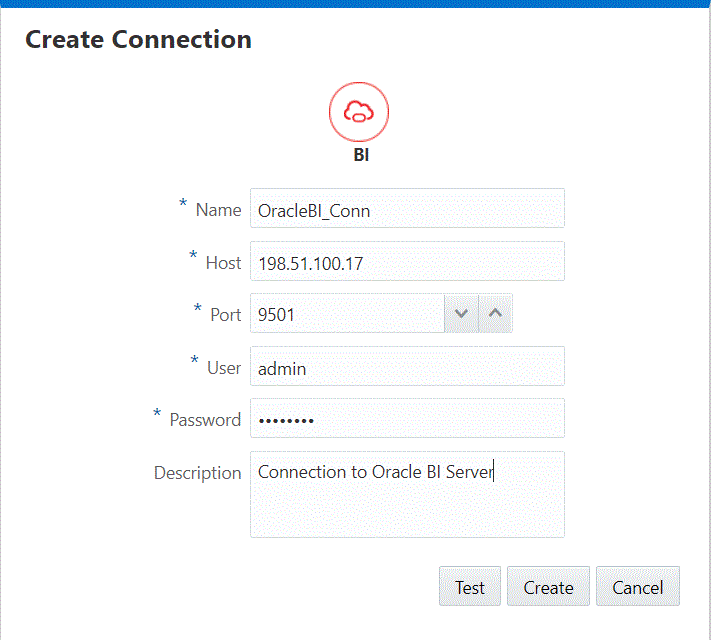
- คลิก ทดสอบ เพื่อตรวจสอบการเชื่อมต่อ หากสำเร็จ ให้คลิก สร้าง
- ตรวจสอบว่าสร้างการเชื่อมต่อเรียบร้อยแล้ว และมีปรากฏในลิสต์การเชื่อมต่อ
ถัดไป ให้สร้างที่มาข้อมูลสำหรับการเชื่อมต่อ Oracle BI
- คลิก ที่มาข้อมูล แล้วคลิก สร้างที่มาข้อมูล
- จากบ็อกซ์แบบดรอปดาวน์ การเชื่อมต่อ ให้เลือกชื่อการเชื่อมต่อที่คุณเพิ่งสร้าง เช่น OracleBI_Conn
- ระบุชื่อที่มาข้อมูล เช่น OracleBI_DS
- เลือกป้อนคำอธิบายที่มาข้อมูล เช่น ที่มาข้อมูลนอกจาก Oracle BI
- ในฟิลด์การสืบค้น ให้ป้อนคำสั่ง SQL แบบลอจิคัลที่ใช้โดยการวิเคราะห์ Oracle BI การวิเคราะห์ BI เป็นการสืบค้นจากข้อมูลของหน่วยงาน
- คลิก ถัดไป หากคำสั่ง SQL ถูกต้องสำหรับการสืบค้นในพื้นที่ Oracle BI คุณควรจะเห็นคอลัมน์ที่สืบค้นมีการป็อปปูเลทข้อมูล
- เปลี่ยนคอลัมน์ตัวเลขเป็น Double แล้วคลิก ถัดไป
- เปลี่ยนพารามิเตอร์ที่เฉพาะเจาะจงตามที่มาเพิ่มเติม ถ้ามี แล้วคลิก ถัดไป
- ตรวจสอบแผงข้อมูลการแสดงตัวอย่าง คุณควรจะเห็นผลลัพธ์การสืบค้น SQL ที่ดึงคอลัมน์ข้อมูลจาก Oracle BI Server
- หากการแสดงตัวอย่างถูกต้อง ให้คลิก สร้าง เพื่อเสร็จสิ้นการสร้างที่มาข้อมูล